Comment importer et exporter des règles dans Outlook ?
Vous souhaitez répliquer vos règles Outlook sur un autre ordinateur ou importer des règles partagées par d'autres ? Ce guide vous accompagne pas à pas dans le processus efficace d'exportation de vos règles Outlook vers un fichier indépendant et leur réimportation dans Outlook sur n'importe quel appareil.
Exporter et importer des règles au format .rwz
Exporter et importer des règles au format .xml
Exporter et importer des règles au format .rwz
Les étapes suivantes vous guideront pour importer et exporter les règles dans Microsoft Outlook.
Étape 1 : Passez à la vue Mail en cliquant sur "Mail" dans le volet de navigation.
Étape 2 : Ouvrez la boîte de dialogue Règles et alertes :
Cliquez sur "Règles" > "Gérer les règles et alertes" dans le groupe "Déplacer" de l'onglet "Accueil".

Étape 3 : Cliquez sur "Options" dans l'onglet "Règles de messagerie". Voir la capture d'écran ci-dessous :

Étape 4 : La boîte de dialogue Options apparaît, cliquez sur Exporter les règles | Importer les règles pour continuer à exporter ou importer les règles.
Exporter les règles depuis Microsoft Outlook
Si vous devez exporter des règles depuis Microsoft Outlook, veuillez cliquer sur le bouton "Exporter les règles" dans la boîte de dialogue "Options".
Ensuite, dans la boîte de dialogue Enregistrer les règles exportées, ouvrez d'abord un dossier pour enregistrer le fichier exporté ; ensuite, entrez un nom pour le fichier exporté dans la zone "Nom du fichier :", et enfin cliquez sur le bouton "Enregistrer".

Importer des règles dans Microsoft Outlook
Si vous souhaitez importer des règles dans Microsoft Outlook, veuillez cliquer sur le bouton "Importer les règles" dans la boîte de dialogue Options.
Puis, dans la boîte de dialogue Importer les règles, trouvez et sélectionnez d'abord un fichier .rwz, puis cliquez sur le bouton "Ouvrir".

Étape 5 : Cliquez sur les boutons "OK" dans chaque boîte de dialogue.
Exporter et importer des règles au format .xml
Si vous avez installé "Kutools pour Outlook", sa fonction Courrier indésirable simplifie l'exportation et l'importation des règles :
Dites adieu à l'inefficacité d'Outlook ! Kutools pour Outlook facilite le traitement par lots des e-mails - désormais avec des fonctionnalités gratuites alimentées par l'IA ! Téléchargez Kutools pour Outlook dès maintenant !!
Étape 1 : Installez Kutools pour Outlook et accédez à "Kutools" > "Courrier indésirable" > "Gérer le courrier indésirable".
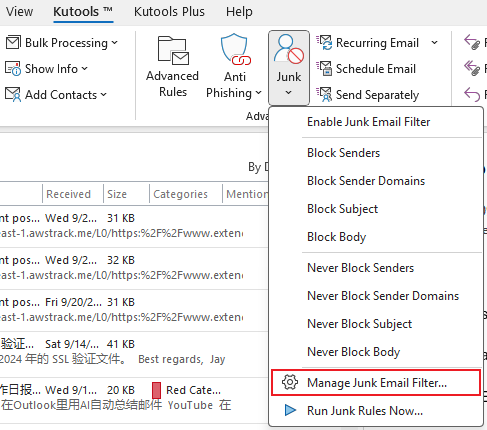
Étape 2 : Cliquez sur le bouton "Exporter", choisissez un dossier pour enregistrer le fichier, nommez le fichier, puis cliquez sur "Enregistrer".
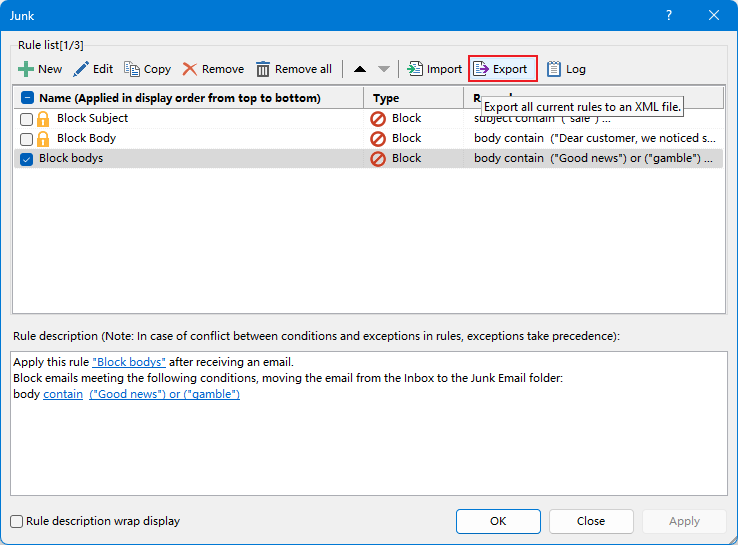
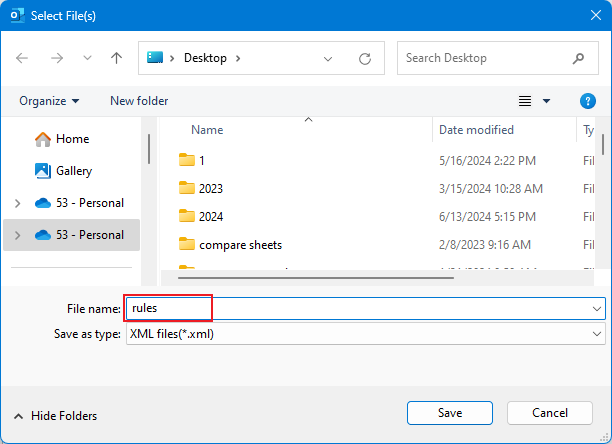
Vos règles sont maintenant exportées sous forme de fichier XML.
Pour importer des règles, répétez l'étape 1 et cliquez sur le bouton "Importer" dans la boîte de dialogue Courrier indésirable. Sélectionnez le fichier XML enregistré et cliquez sur "Ouvrir" pour importer les règles de manière transparente.
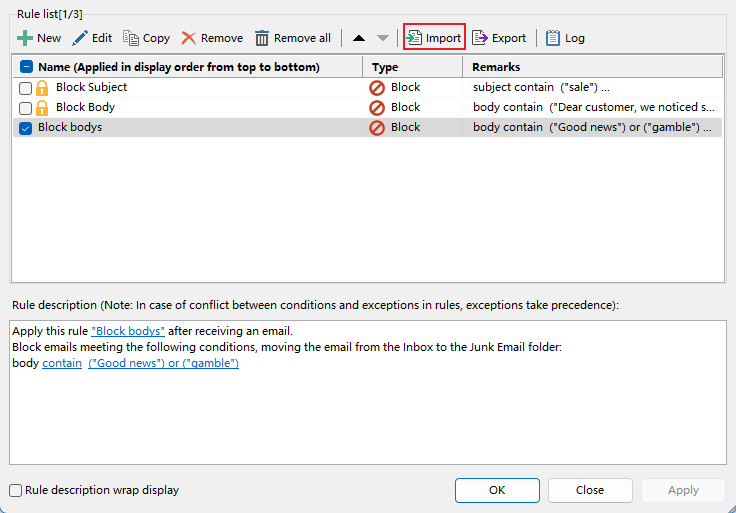
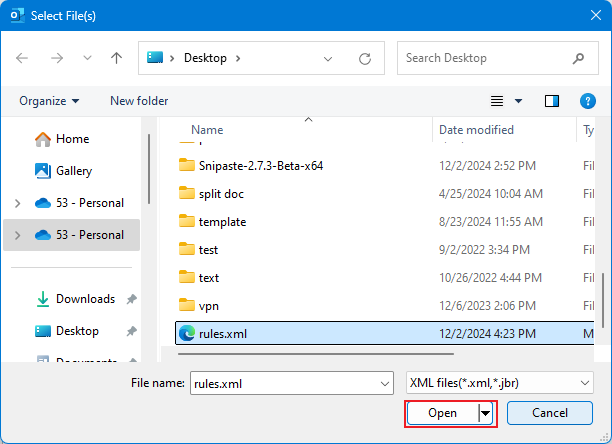
Meilleurs outils de productivité pour Office
Dernière nouvelle : Kutools pour Outlook lance sa version gratuite !
Découvrez le tout nouveau Kutools pour Outlook avec plus de100 fonctionnalités incroyables ! Cliquez pour télécharger dès maintenant !
📧 Automatisation des E-mails : Réponse automatique (disponible pour POP et IMAP) / Programmer l’envoi d’un e-mail / CC/BCC automatique par règle lors de l’envoi / Transfert automatique (règle avancée) / Ajouter automatiquement une salutation / Diviser automatiquement les e-mails multi-destinataires en messages individuels ...
📨 Gestion des E-mails : Rappeler lemail / Bloquer les e-mails frauduleux par objet et autres critères / Supprimer les doublons / Recherche Avancée / Organiser les dossiers ...
📁 Pièces jointes Pro : Enregistrement en lot / Détachement en lot / Compression en lot / Enregistrer automatiquement / Détachement automatique / Compression automatique ...
🌟 Interface magique : 😊Plus d’emojis élégants et amusants / Vous rappelle lorsque des e-mails importants arrivent / Réduire Outlook au lieu de fermer ...
👍 Fonctions en un clic : Répondre à tous avec pièces jointes / E-mails anti-phishing / 🕘Afficher le fuseau horaire de l’expéditeur ...
👩🏼🤝👩🏻 Contacts & Calendrier : Ajouter en lot des contacts à partir des e-mails sélectionnés / Diviser un groupe de contacts en groupes individuels / Supprimer le rappel d’anniversaire ...
Utilisez Kutools dans votre langue préférée – prend en charge l’Anglais, l’Espagnol, l’Allemand, le Français, le Chinois et plus de40 autres !


🚀 Téléchargement en un clic — Obtenez tous les compléments Office
Recommandé vivement : Kutools pour Office (5-en-1)
Un clic pour télécharger cinq installateurs en une seule fois — Kutools pour Excel, Outlook, Word, PowerPoint et Office Tab Pro. Cliquez pour télécharger dès maintenant !
- ✅ Praticité en un clic : téléchargez les cinq packages d’installation en une seule action.
- 🚀 Prêt pour toutes les tâches Office : installez les compléments dont vous avez besoin, quand vous en avez besoin.
- 🧰 Inclus : Kutools pour Excel / Kutools pour Outlook / Kutools pour Word / Office Tab Pro / Kutools pour PowerPoint